Layanan rapat video memerlukan banyak bandwidth agar berfungsi dengan baik. Selain itu, mereka juga menggunakan banyak daya CPU dan GPU, yang berlaku untuk Google Bertemu. Jika program lain berjalan di latar belakang, Google Meet mungkin mengalami kesulitan mengakses resource dan bandwidth sistem yang diperlukan.
Faktanya, pengguna Google Meet sering mengeluh tentang masalah penggunaan CPU yang tinggi baik di Windows maupun Mac. Mari kita lihat lebih dekat masalah ini dan jelajahi bagaimana Anda dapat memecahkannya.
Perbaiki Penggunaan CPU Tinggi Google Meet di Windows 10 dan Mac
Periksa Persyaratan Sistem
Jika perangkat Anda tidak memenuhi persyaratan sistem untuk menjalankan Google Meet, jangan heran jika Anda mengalami masalah penggunaan CPU yang tinggi.
Ingatlah bahwa:
- Google Meet mendukung versi saat ini dan dua versi OS utama sebelumnya yaitu macOS dan Windows 10. Jadi, jika Anda menjalankan macOS atau Windows 10 versi lama, periksa pembaruan dan tingkatkan sistem Anda sesegera mungkin.
- Meet berfungsi paling baik di Chrome, Firefox, Edge, dan Safari. Jika Anda menggunakan browser lain, beralihlah ke salah satu dari empat browser ini dan periksa apakah Anda melihat ada peningkatan. Idealnya, gunakan Meet di Chrome, bahkan di Mac. Tentu saja, periksa pembaruan untuk memastikan Anda menjalankan versi browser terbaru.
- Google Meet membutuhkan setidaknya 4 GB RAM. Untuk kinerja optimal, gunakan a komputer dilengkapi dengan 8GB RAM.
Perbaikan Cepat
- Tutup semua tab browser yang terbuka—tutup program yang tidak perlu yang berjalan di latar belakang. Jika memungkinkan, pastikan Google Meet adalah satu-satunya program yang berjalan di komputer Anda.
- Nonaktifkan ekstensi browser Anda, dan maksud kami semuanya, termasuk ekstensi khusus Google Meet.
- Periksa apakah komputer Anda terpengaruh oleh masalah panas berlebih. Letakkan di atas permukaan datar yang berventilasi baik, jauh dari sumber panas apa pun.
- Ubah pengaturan video Anda dan gunakan resolusi yang lebih rendah. Klik Lagi, pergi ke Pengaturan, dan pilih Video. Kemudian, di bawah Kirim dan Terima resolusi, Pilih Definisi standar (360p).
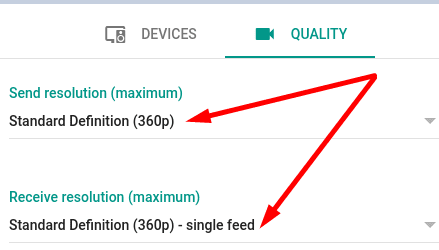
- Selain itu, aktifkan tampilan Spotlight dan periksa apakah Anda melihat ada peningkatan. Klik pada Tidak bisa, Pilih Ubah tata letak, lalu centang Menyoroti pilihan.
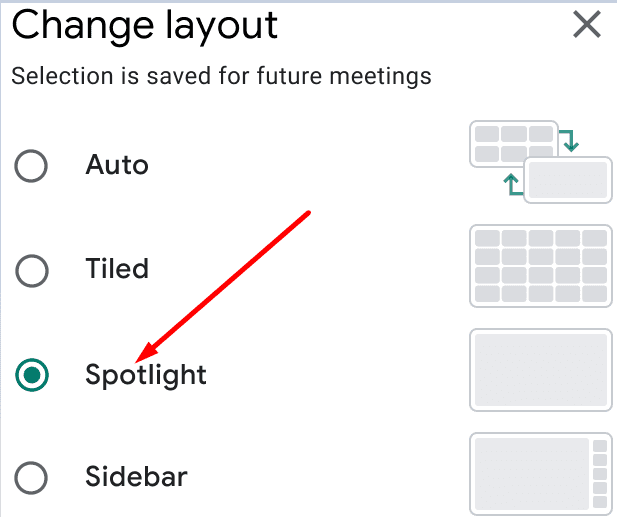
- Hindari meletakkan jendela lain di atas jendela Google Meet Anda. Ingatlah bahwa pelapisan jendela memberi beban pada CPU dan GPU Anda. Gunakan setengah layar sebagai gantinya.
- Nonaktifkan kamera Anda saat Anda tidak berbicara. Lakukan hal yang sama untuk mikrofon Anda.
Nonaktifkan Akselerasi Perangkat Keras
Beberapa pengguna mengonfirmasi bahwa mereka memecahkan masalah ini dengan menonaktifkan akselerasi perangkat keras.
- Jika Anda menggunakan Chrome, navigasikan ke Pengaturan, pergi ke Canggih dan pilih Sistem (panel kiri).
- Matikan opsi yang mengatakan “Gunakan akselerasi perangkat keras ketika tersedia.”
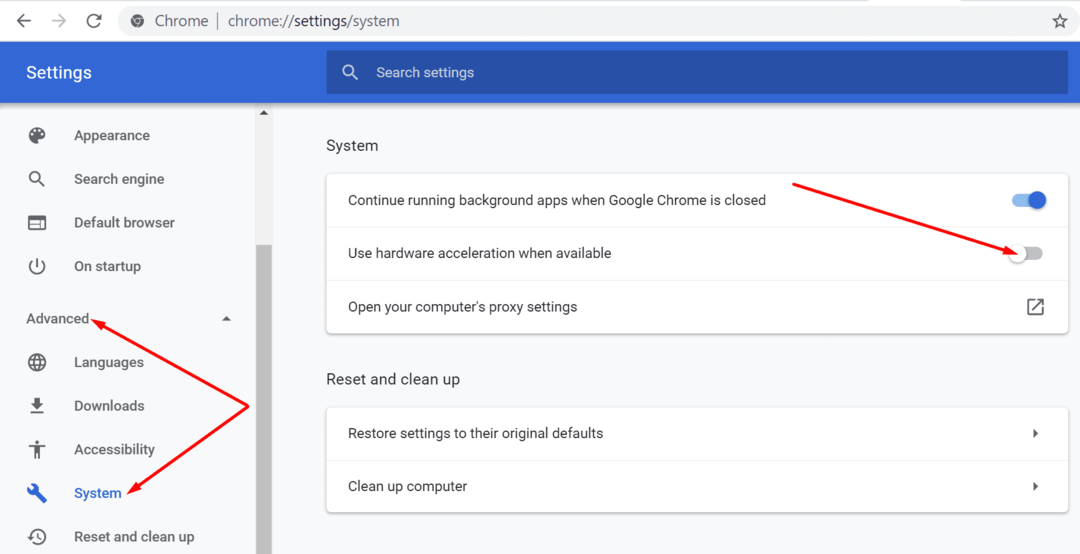
- Mulai ulang browser Anda dan luncurkan kembali Google Meet.
Instal H264IFY
Ada ekstensi browser yang bagus yang disebut H264IFY yang memaksa streaming H264 alih-alih VP9 di Mac. Instal ekstensi di browser Chrome Anda dan periksa hasilnya. Solusi ini bermanfaat jika Anda menjalankan Meet di perangkat yang lebih lama.
Kesimpulan
Jika Google Meet menggunakan terlalu banyak daya CPU, selenggarakan atau bergabunglah ke rapat online Anda menggunakan Chrome. Selain itu, nonaktifkan semua ekstensi browser Anda, tutup tab dan program yang tidak perlu, aktifkan tampilan Spotlight dan turunkan resolusi Anda. Apakah Anda melihat ada peningkatan setelah menggunakan solusi yang tercantum dalam panduan ini? Bagikan tanggapan Anda di komentar di bawah.